Excel에서 다양한 콘텐츠를 분류하는 방법: 먼저 워크시트에서 데이터를 선택하고 [데이터] 탭에서 [정렬]을 선택한 다음 [주요 키워드]를 [부서]로 설정하고 마지막으로 순서를 [오름차순]으로 설정합니다. 순서 [데이터]와 [분류 및 요약]을 클릭하시면 됩니다.
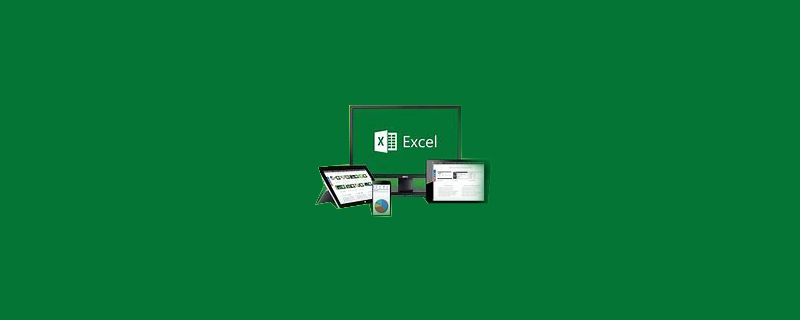
이 기사의 운영 환경: Windows 7 시스템, Microsoft Office Excel 2010 버전, Dell G3 컴퓨터.
엑셀에서 다양한 내용을 분류하는 방법:
1단계: 급여표를 열고 워크시트에서 데이터를 선택한 후 제목을 선택 해제하고 [데이터] 탭에서 [정렬]을 클릭합니다.
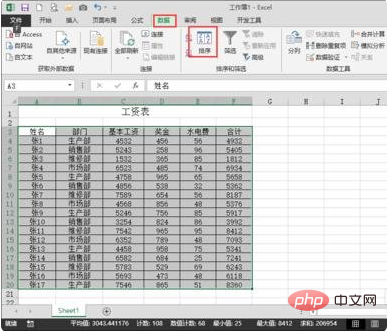
2단계: 정렬 대화 상자에서 [주요 키워드]를 [부서]로 설정하고 [오름차순] 순서로 오름차순은 작은 것부터 큰 것, 내림차순은 큰 것에서 작은 것, 한자는 병음의 첫 글자이다. 알파벳순으로 A---Z가 오름차순, Z--A가 내림차순이다.
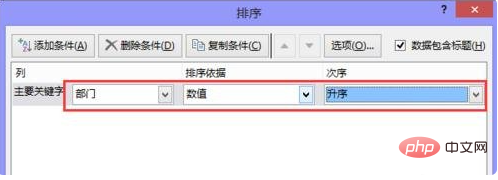
3단계: 정렬이 완료되면 [데이터]-[분류요약]으로 요약하면 됩니다.
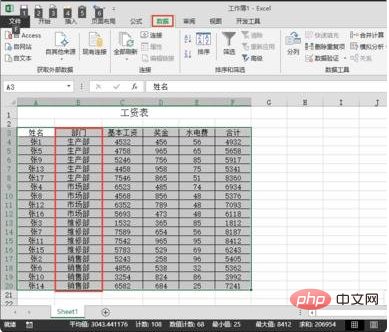
4단계: 팝업 대화 상자의 [범주 필드]에서 (부서)를 선택하고, 요약 방법으로 Sum을 선택하면, [요약 항목]은 필요에 따라 선택할 수 있습니다.
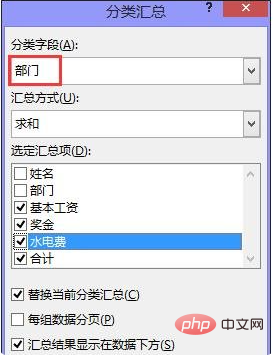
5단계: 확인 후 모든 부서를 요약합니다.
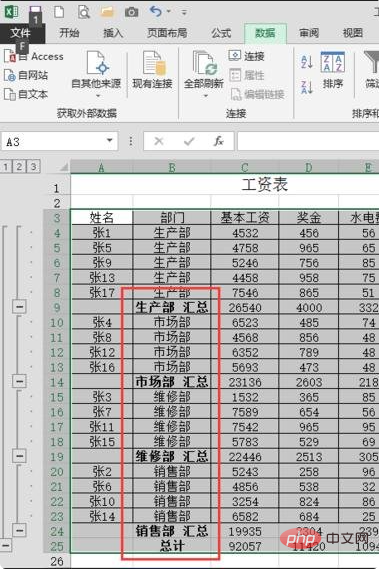
6단계: 요약된 내용만 표시하려면 왼쪽 상단의 숫자 2를 클릭하세요. 이로써 요약 항목이 완료되었습니다.

관련 학습 권장 사항: excel 튜토리얼
위 내용은 Excel에서 다양한 콘텐츠를 분류하는 방법의 상세 내용입니다. 자세한 내용은 PHP 중국어 웹사이트의 기타 관련 기사를 참조하세요!